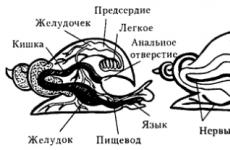Si të lidhni iPad me kompjuterin ose laptopin në shtëpi. Si të lidhni një iPad me një kompjuter përmes USB: sekrete të vogla dhe truket Si të lidhni një iPad me një kompjuter
Keni blerë një vegël të re, mund të ndodhë që të jeni një përdorues krejtësisht i ri i kësaj pajisjeje. Ndërsa e përdorni, zbuloni se nuk dini si ta lidhni iPad-in me kompjuterin dhe nuk dini çfarë të bëni. Në këtë artikull, ne do të shqyrtojmë çdo hap.
Kabllo lidhëse
Ju nuk mund të bëni pa një kabllo të veçantë USB për të lidhur tabletin tuaj me kompjuterin tuaj. Nuk ka nevojë të flasim për mënyrën e lidhjes së një iPad mini veç e veç, pasi procesi është i ngjashëm me lidhjen e një iPad të rregullt. Kabllot lidhëse zakonisht përfshihen me tabletin.
Lidhni njërën skaj të kabllit me një kompjuter ose laptop (standard USB përdoret sot për të gjitha kabllot iPad). Fundi tjetër i kabllit duhet të lidhet me tabletin. Nga rruga, mund të jetë i standardeve të ndryshme: 30-pin, përdoret për të lidhur modelet e tre versioneve të para (iPad, iPad2, iPad i ri) me një PC; dhe Lightning (të gjitha modelet e mëvonshme nga gjenerata e katërt).
Program special lidhjeje
Këtu nuk mund të bëni pa të. Në fund të fundit, duhet të dini gjithashtu se si ta lidhni iPad-in me kompjuterin në mënyrë që ky i fundit të shohë tabletin. Prandaj, së pari duhet të instaloni programin iTunes. Mund të shkarkohet falas nga faqja zyrtare e kompanisë. Në të mund të lexoni më në detaje për të gjitha nuancat e instalimit të programit.
Si të lidhni një iPad me një kompjuter në mënyrë që një laptop ose kompjuter të shohë një pajisje të plotë dhe të mos e ngatërrojë atë me një USB flash drive. Këtu do t'ju duhet të instaloni drejtues të veçantë. Ju nuk duhet t'i kërkoni dhe instaloni ato duke i shkarkuar nga burime të ndryshme. iTunes ka të gjithë drejtuesit e nevojshëm për absolutisht të gjitha pajisjet Apple. Kur të instaloni programin, ata gjithashtu do të instalohen.
Lidhja e parë

Pra, në mënyrë që ju të dini qartë se si të lidhni një iPad me një kompjuter, le të kalojmë në hapin tjetër. Për ta bërë këtë, duhet të keni të instaluar iTunes dhe vetë tabletin të aktivizuar.
Nëse gjithçka është bërë si duhet, atëherë pas lidhjes me kompjuterin, do të jetë e mjaftueshme të klikoni në ikonën "My Computer" dhe një linjë e re iPad duhet të shfaqet në listën e disqeve lokale. Nëse sistemi operativ është i instaluar në pajisje version iOS 7, atëherë shpesh shfaqet një dritare në ekranin e pajisjes, e cila kërkon që të konfirmoni besimin në mënyrë që të përdorni iPad-in me këtë kompjuter.
Me siguri, ju jeni të shqetësuar për pyetjen se si të lidhni një iPad me një kompjuter, për një arsye. Në thelb, përdoruesit kanë nevojë për këtë veçori për të shkarkuar lojëra, video ose muzikë të reja. Për veprime të tilla, do të ishte mirë të instaloni disa aplikacione. Dhe më e rëndësishmja, mbani mend se përpara se të filloni të instaloni ose sinkronizoni iPad me pajisje të tjera, sigurohuni që të regjistroni vegël tuaj të re. Përndryshe, pothuajse të gjitha funksionet nuk do të jenë të disponueshme për ju. Tani ju e dini se si të lidhni një iPad me një kompjuter, dhe madje mund të këshilloni miqtë tuaj për këtë çështje.
Duke ndjekur me kujdes të gjitha udhëzimet, do të mund të shfrytëzoni sa më shumë tabletin tuaj për të luajtur lojëra. gjenerata e fundit, shfletoni në ueb, shikoni filma dhe më shumë.
Dhe një pikë më e rëndësishme: gjatë shkarkimit të aplikacioneve, skedarëve muzikorë ose video, dhe në të vërtetë çdo informacion, mos e shkëputni kabllon, sepse mund të humbni informacione dhe të dëmtoni skedarët.
Duke u bërë pronar i një iPad të ri, të gjithë e kuptojnë nevojën për ta lidhur atë me një kompjuter. Në fund të fundit, është ai që ofron mundësinë për të përdorur internetin kudo, dhe, përveç kësaj, sinkronizoni të gjitha të dhënat me kompjuterin tuaj për qasje të mëtejshme në punë dhe lojëra, pavarësisht nga vendndodhja juaj. Kur lind kjo nevojë, pyetja kryesore që lind shpesh është se si të lidhni një iPad me një kompjuter? Në këtë publikim do t'ju japim përgjigjen më të detajuar.
Cilat modele iPad janë të përshtatshme për t'u lidhur me një kompjuter shtëpiak
Çdo përdorues mund të dyshojë nëse iPad i tij është i përshtatshëm për t'u lidhur dhe sinkronizuar me një PC. Por kjo është e kotë, sepse nëse keni një kompjuter ose ndonjë laptop me akses në internet, si dhe vetë iPad, i cili, meqë ra fjala, vjen me të gjitha pjesët e nevojshme për këtë lidhje, mund të jeni të sigurt për këtë mundësi. Ndërfaqja e thjeshtë dhe parimi "plug and play", i cili përcjell parimin bazë të përdorimit të kësaj pajisjeje - "plug and play" flasin vetë. Prandaj, duke përdorur kabllon që vjen me kompletin, thjesht duhet ta lidhni drejtpërdrejt me kompjuterin dhe të ndiqni hapa të thjeshtë.
Si është lidhja
Para se të vazhdoni me procedurën për lidhjen e iPad dhe PC, kontrolloni me kujdes nëse keni gjithçka për këtë. Ndër përbërësit kryesorë që vlen të përmendet:

Sa i përket pikës së fundit, ky aplikacion gjithmonë fillon në modalitetin automatik sapo të lidheni.
Kjo kërkon gjithashtu një lidhës USB 2.0 në iPad tuaj, i cili funksionon me sisteme operative si Windows Vista, Windows 7 ose Windows XP. Dhe iTunes duhet të ketë një version të lëshimit të paktën 9.1. Por nëse tashmë e dini se si të lidhni një iPad me një TV, atëherë nuk do të hasni ndonjë vështirësi.
Kur të jeni të sigurt se gjithçka e përshkruar më sipër përputhet me kompletin tuaj të lidhjes, vazhdoni me hapat:

Ju lutemi vini re se kur sinkronizoni, do t'ju pyesin se si do të bashkohen të dhënat.
Ky mund të jetë një kombinim i të dhënave, zëvendësimi i tyre në një iPad ose PC. Duke zgjedhur një nga opsionet, ai do të përdoret për lidhjet e mëvonshme derisa të ndryshohen cilësimet.
Pas lidhjes, tableti nuk ndizet? Çfarë të bëni dhe si ta zgjidhni problemin? Ndoshta softueri është thjesht i vjetëruar dhe pajisja do të duhet të rifreskohet.
iPad ka dy modele që ofrojnë akses në World Wide Web, i pari me 3G dhe Wi-Fi, i dyti vetëm me Wi-Fi. Nëse blini një iPad që lidhet vetëm me internetin përmes Wi-Fi, mund ta lidhni po aq lehtë me një smartphone iOS kur keni softuerin e duhur. Do t'ju duhet një plan modem përmes AT&T për të aktivizuar lidhjen e pajisjes. Duke krijuar një lidhje të ngjashme për pajisjen, përdoruesi do të jetë në gjendje të lidhë iPad.
Së pari ju duhet të shkoni te "Cilësimet" dhe të zgjidhni "Të përgjithshme". Pastaj duhet të shtypni në mënyrë sekuenciale butonat "Network" dhe "Modem" në telefon. Për të aktivizuar opsionet e lidhjes, shtypni "C", zgjidhni "Cilësimet" në iPad dhe shtypni "Wi-Fi" në telefon. Tjetra, në seksionin "Zgjidh rrjetin" që shfaqet në pajisje, zgjidhni iPad. Kjo përfundon procedurën e lidhjes.
Kërkesat për lidhjen e iPad me iPhone përmes Bluetooth
Një lidhje e tillë mund të jetë e nevojshme për aplikacione individuale. Por jo të gjithë përdoruesit e dinë se si të lidhin një iPad me një iPhone. Së pari, duhet të përcaktoni përputhjen e telefonit celular me kërkesa të veçanta.
Kërkesat për t'u lidhur me Bluetooth:
iPhone duhet të ketë OS 3.1 (ose më të ri) dhe iPad duhet të ketë iOS 3.2 (ose më të ri),
- Aplikacionet duhet të mbështesin bashkëngjitjen peer-to-peer.
Që nga pajisjet afati i hershëm lëshimi nuk janë në gjendje të mbështesin një lidhje të tillë, atëherë duhet të merren parasysh kushtet e parashtruara.
Për të lidhur një iPhone me një iPad përmes Bluetooth, ndiqni këto hapa:
1. Zgjidhni opsionin e kërkuar të lidhjes nga aplikacioni i hapur.
2. Aktivizoni Bluetooth-in.
3. Shënoni iPhone në listën e propozuar.
4. Pasi të keni marrë një ftesë për përdoruesit e tjerë, filloni të aplikoni lidhjen. Duhet mbajtur mend se një lidhje e tillë ka kufizime specifike. Një pajisje që ndodhet më larg se 9 m nga rrjeti nuk do të jetë në gjendje të funksionojë.
Sigurisht, lidhja e iPad nuk është punë aq e përgjegjshme dhe e ndërlikuar sa, për shembull. Sidoqoftë, kur lidheni, mund të shfaqen probleme të caktuara, për të cilat ju duhet:
1. Kryeni një test lidhjeje, për të cilin është më mirë të vendosni pajisjet në një distancë prej 1 m nga njëra-tjetra.
2. Më pas, pasi të keni hapur aplikacionin e kërkuar në dy pajisje, ia vlen të shënoni opsionin e duhur të lidhjes.
3. Më pas duhet të lidheni nga 1 prej pajisjeve.
4. Pas mbylljes së programit, duhet të rinisni të dyja pajisjet.
5. Më pas duhet të kontrolloni për përditësime të mundshme.
Sidoqoftë, opsioni më i besueshëm është të lidheni me ndihmën e specialistëve nga shërbimi mbështetës.
Një tabletë Apple është një mënyrë komode për të parë përmbajtjen e medias (ose për të punuar në rrjetet sociale) në një ekran të shkëlqyer. Asnjë dizajn i konkurrentit nuk mund të përputhet me këtë ekran me prekje 1024 x 768. Për të zgjeruar më tej mundësitë, mund të provoni ta "lidhni" me pajisje të tjera. Lidhja e një iPad me një televizor është një mundësi e shkëlqyer për ta çuar fotografinë nga pajisja në një nivel të ri. Për më tepër, nuk është aq e vështirë të bëhet.
Krahasuar me tabletët e tjerë, është ideja e "mollës" që mund të lidhet më lehtë me një pajisje televizive, pasi në shumicën e rasteve mund t'ia dilni me kosto minimale për pajisje shtesë. Si të lidhni iPad me TV? Ju mund ta bëni këtë në disa nga mënyrat e mëposhtme:
- përmes Apple TV;
- duke përdorur Google Chromecast;
- duke përdorur një kabllo HDMI;
- duke përdorur një përshtatës VGA;
- nëpërmjet USB.
Apple TV pa tela
Gjëja e parë që një pronar iPad duhet të dijë është se pajisja mund të lidhet me një televizor pa përdorur një mori tela shtesë. Sigurisht, për këtë ju duhet të blini dhe.
Nuk do të duhet të pendoheni për paratë e shpenzuara - një asistent i tillë do të bëjë të mundur transmetimin e videove nga YouTube, Netflix dhe shërbime të tjera, shikimin dhe luajtjen e skedarëve tuaj mediatikë. Dhe kjo nuk do të thotë se si do të duken lojërat në ekranin e madh.

Këtu do të përfshihet Funksioni i luajtjes së ajrit, e cila do të lejojë kryerjen e të gjitha sa më sipër hiqen. Mund ta aktivizoni në mënyrat e mëposhtme.
- Lidheni dekoderin me pajisjen televizive.
- Shkoni te "AirPlay" përmes "Cilësimeve" dhe aktivizoni këtë aplikacion.
- Kontrolloni nëse emri i rrjetit përputhet në cilësimet e tabletit dhe set-top box-it (për të shmangur problemet e lidhjes).
- Shtypni dy herë butonin "Home".
- Mbetet për të rregulluar nivelet e shkëlqimit dhe volumit.
- Bëni një përzgjedhje në Apple TV me aktivizimin e pasqyrimit të videos ("Mirroring").
Google Chromecast
Ekziston një opsion tjetër pothuajse pa tel: iPad mund të lidhet me televizorin përmes Google Chromecast. Kjo pajisje, e cila duket si një flash drive, lidhet me çdo lidhës HDMI. Ka veçoritë e veta të konfigurimit dhe funksionimit.
- Funksionimi i "asistentit" do të jetë i mundur vetëm kur të jetë i lidhur me rrjetin elektrik.
- Vendosja kryhet duke përdorur aplikacioni i shkarkuar shtesë. Pas përfundimit të këtij operacioni, dërgimi i përmbajtjes së medias do të kryhet duke përdorur një rrjet wi-fi pothuajse menjëherë.
- Google Chromecast karakterizohet si një transmetues i besueshëm dhe i shkëlqyer, por fotografia do të transmetohet vetëm brenda cilësi HD.

Me një kabllo HDMI
Për të marrë menjëherë, pa shtrembërim, të gjitha sinjalet në format HD, duhet të lidhni iPad-in me televizorin përmes HDMI. Dhe këtu, gjithashtu, do t'ju duhet një blerje e vogël shtesë - "Apple" Përshtatës dixhital AV. Në pamjen e saj, pajisja i kujton të gjithëve kordonin e njohur USB: do ta bëjë atë të pajtueshëm me ndërfaqen e dëshiruar.

Si të lidhni iPad me TV? Ju duhet të bëni sa më poshtë:
- lidhni iPad me përshtatës;
- ne e lidhim vetë kabllon hdmi me një skaj në lidhësin përkatës në televizor, dhe me tjetrin me iPad;
- në menynë e pajisjes televizive, zgjidhni burimin e sinjalit (numri i portit hdmi është zakonisht pranë lidhësit të tij);
- kontrolloni lidhjen - gjithçka duhet të shfaqet në ekranin e televizorit.
Përshtatës VGA
Një tjetër përshtatës VGA "mollë" është në gjendje të lidhë iPad-in jo vetëm me televizorin, por edhe me çdo pajisje tjetër që ka të njëjtin lidhës. Teknologjia e lidhjes është absolutisht identike me ato të përshkruara më sipër. Por këtu ka një pengesë të rëndësishme - zëri nuk do të transmetohet përmes altoparlantëve të pajisjes televizive.

Ekzistojnë dy rrugëdalje: ose dëgjoni audio përmes vetë vegël, ose shtesë.
Përmes portës USB
Si të lidhni iPad me televizorin përmes usb? Kjo mund të bëhet vetëm nëse televizori ka lidhës përkatës. Nga rruga, marka e tij nuk ka rëndësi. Veprimet e përdoruesit do të jenë si më poshtë.
- Gjeni një port, i cili mund të jetë ose në anën e pasme ose në anën.
- Zgjidhni modelin e duhur të iPad të treguar kabllo USB: për iPad, iPad 2, iPad i ri, ai do të ketë një standard USB në njërën anë dhe një prizë 30-pin nga ana tjetër; pjesa tjetër e iPad mini-ve dhe iPad-ve të gjeneratës së katërt përdorin një USB Lightning të veçantë.
- Ndizni të dyja pajisjet.
- Lidheni kabllon fillimisht me televizorin, pastaj me vegël (shënimi me 30 kunja duhet të duket lart).
- "Lidhja" ka ndodhur, nëse mesazhi për zbulimin e një pajisjeje të re shfaqet në ekran, mund të filloni transferimin e të dhënave.

Sidoqoftë, kjo metodë nuk mund të quhet ideale. E gjitha varet nga modeli i vetë televizorit. Për shembull, disa TV Samsung fotot dhe muzika luhen me zhurmë, por filmat nuk funksionojnë. Sido që të jetë, do t'ju duhet të eksperimentoni.
Është gjithashtu e rëndësishme që, për shembull, iPad 2 ka shumë të ngjarë të mos lidhet në këtë mënyrë (nuk ka një problem të tillë me modelet e tjera).
Shumë faktorë hyjnë në lojë kur bëhet fjalë për mënyrën se si e lidhni iPad-in tuaj me televizorin tuaj. Ata që nuk e pëlqejnë rrëmujën e pafund të telave do të ndalen në Apple TV dhe Google Chromecast. Gjithçka do të varet nga diagonalja e pajisjes televizive - për shembull, një kabllo HDMI është e përshtatshme. Por mundësitë e një lidhjeje USB janë të kufizuara nga aftësitë e modeleve të pajisjeve në të dyja anët.
Pronarët e pajisjeve të ndryshme Apple të paktën një herë, por duhej të përballeshin me pyetjen se si të lidhnin një iPad me një kompjuter.
Sa mënyra ka për të lidhur një iPad me një kompjuter për kopje rezervë, transferimin e skedarëve ose thjesht menaxhimin e të dhënave?
Tableti mbështet dy teknologji wireless: Wi-Fi dhe Bluetooth. Por duhet të dini edhe dy mënyra të tjera lidhjeje.
Lidhja me kabllo USB ose kabllo karikuesi
Kablloja USB jo vetëm që karikon pajisjen tuaj, por gjithashtu ndihmon kompjuterin ose Mac-in tuaj të zbulojë, lexojë ose njohë iPad-in tuaj. Nëse sinkronizimi është i saktë, përdoruesi do ta shohë tabletin si një pajisje ruajtëse. Për të siguruar lidhjen e duhur, duhet të ndiqni udhëzimet:
- Përdorni kabllon që erdhi me pajisjen për të karikuar. Lidheni lidhësin USB me një portë në PC ose Mac dhe skajin tjetër me iPad-in tuaj.
- Kur lidhni tabletin tuaj me një kompjuter për herë të parë, do të shfaqet një mesazh duke pyetur nëse mund t'i besoni këtij kompjuteri apo jo. Klikoni "Besimi". Kompjuteri më pas do të njohë pajisjen e re.
Lidhja përmes një rrjeti Wi-Fi
Së pari duhet të aktivizoni lidhjen me valë Wi-Fi në të dyja pajisjet dhe më pas ndiqni këto hapa:
- Kur tableti shfaqet në listën e pajisjeve, klikoni mbi të.
- Në skedën "Përmbledhje", zgjidhni kutinë "Sinkronizoni me këtë iPad përmes Wi-Fi".
- Klikoni "Aplikoni". Prisni që sinkronizimi të përfundojë.
- Shtypni "Finish".
Lidhu me Bluetooth (mbështet vetëm Mac)
Kjo është një mënyrë unike për të lidhur një tablet Apple me një Mac sepse nuk është i disponueshëm për kompjuterët Windows. Për të përdorur këtë metodë, duhet të ndiqni këto hapa:
- Në iPad tuaj, hapni Cilësimet dhe trokitni lehtë mbi çelësin Bluetooth.
- Hapni menunë Apple në Mac tuaj dhe shkoni te Preferencat e Sistemit. Në dritare, gjeni parametrin "Bluetooth". Aktivizo Bluetooth nëse nuk është i aktivizuar.
- Në kërkimin e pajisjeve, gjeni atë që ju nevojitet dhe klikoni "Pair" në Mac. Kliko "Connect" në iPad nëse shfaqet një mesazh.
- Futni kodin për të përfunduar çiftimin.
EaseUS MobiMover
Është e dobishme të njiheni me softuerin universal për transferimin falas të të dhënave nga iPad dhe iPhone, i cili mbështet lidhjen falas të pajisjeve Apple me një kompjuter me Windows. Dhe gjëja më interesante është se ju mund të merrni kontrollin e plotë mbi të dhënat e tabletit.
Me këtë mjet, ju mund ta lidhni iPad-in tuaj me kompjuterin tuaj vetëm përmes një kabllo USB. Shërbimi mund të përdoret për të transferuar të gjitha të dhënat nga tableti në PC në të njëjtën kohë, duke përfshirë kontaktet, mesazhet, fotot, muzikën, videot, librat, shënimet.
Për t'u bashkuar në këtë mënyrë, duhet të bëni hapat e mëposhtëm:
- Lidhni iPad me kompjuterin me kabllo USB. Nisni EaseUS MobiMover Free në PC dhe zgjidhni modalitetin iDevice to PC në ekranin kryesor. Kjo mënyrë do t'ju ndihmojë të eksportoni të dhëna në PC. Nëse jeni duke përdorur një Mac, duhet të zgjidhni EaseUS MobiMover Free për Mac.
- MobiMover ju lejon të transferoni të gjitha të dhënat në të njëjtën kohë me shpejtësi të lartë. Por ju gjithashtu mund të zgjidhni individualisht kontaktet, mesazhet, shënimet, fotot, videot ose audiot.
- Shkoni në këndin e sipërm djathtas dhe klikoni ikonën e dosjes për të ndryshuar destinacionin e paracaktuar për skedarët e eksportuar. Nëse nuk e instaloni vetë, aplikacioni do t'i shkarkojë të dhënat në një dosje në desktopin tuaj.
- Kliko "Transfer" për të filluar lëvizjen e skedarëve nga iPad në kompjuter. Është e rëndësishme të mos shkëputni tabletin gjatë transferimit. Kur procesi të përfundojë, mund të klikoni "Shiko" për të kontrolluar artikujt në PC.
Për më tepër, MobiMover ju lejon të transferoni skedarë në drejtim të kundërt: nga PC në iPad përmes USB pa iTunes.
Problemet e lidhjes
Nëse nuk ishte e mundur të krijoni një lidhje midis pajisjeve në ndonjë nga 4 mënyrat, ia vlen të gjeni arsyen për këtë. Më poshtë janë hapat që duhet të ndërmerrni për të testuar lidhjen midis PC dhe iPad.
Është e rëndësishme të theksohet se në disa raste, mjafton të kryeni vetëm një nga këto hapa për të zgjidhur problemin:

Vlen të përmendet se nëse problemi zgjidhet dhe më vonë shfaqet përsëri, duhet të siguroheni që cilësimet e procesit dhe lidhjes nuk kanë ndryshuar.
konkluzioni
Në këtë artikull, çdo përdorues ka gjetur mënyra më të mira Lidhja e një tableti Apple me një kompjuter:
- duke përdorur një kabllo USB;
- nëpërmjet një lidhjeje me valë Wi-Fi;
- duke përdorur Bluetooth;
- duke përdorur aplikacionin EaseUS MobiMover.
Megjithatë, është mjaft normale që kur përpiqeni të lidhni iPad-in tuaj me kompjuterin tuaj, mund të dështojë. Pronarët e pajisjeve unike nuk duhet të harrojnë metodat e zgjidhjes së problemeve.
Një person që ka blerë produkte Apple, dhe në veçanti një tablet, mund të mos dijë se si të lidhë një iPad me një kompjuter. Mund të sinkronizoni iPad-in tuaj vetëm duke përdorur një program special të quajtur iTunes. Përkundër faktit se ndërfaqja e saj është e qartë dhe e thjeshtë, lidhja mund të shkaktojë disa vështirësi. Dhe në fazat e para, sinkronizimi duket të jetë një proces shumë i ndërlikuar.
Artikujt e parë në listën e gjërave që duhen bërë në mënyrë që sinkronizimi të ketë sukses nuk ndryshojnë nga një smartphone ose tablet standard. iPad mund të lidhet nëpërmjet një kablloje të veçantë USB që vjen me çdo telefon dhe produkte të tjera. Metoda e dytë, e cila pothuajse nuk përdoret kurrë, është sinkronizimi i pajisjes tuaj përmes Wi-Fi.
Karakteristikat e lidhjes së një kabllo USB
Procesi fillon me faktin se njëra anë e kabllit futet në kompjuterin tuaj dhe tjetra në pajisje. Nëse keni nevojë të blini një kabllo, atëherë duhet të jeni të vetëdijshëm se gjenerata të ndryshme kanë standarde të ndryshme kabllore. Për shembull, sinkronizimi dhe lidhja me një kompjuter bëhet duke përdorur një kabllo me standardin Lightning, dhe tre modelet e para të iPad janë bërë sipas standardit 30-pin. Dallimi midis këtyre prizave është se lloji i parë mund të lidhet në të dyja anët, dhe ai i vjetër, vetëm me shënimin lart.
Më pas, një program i veçantë iTunes lëshohet manualisht ose automatikisht, i cili ju lejon të sinkronizoni kompjuterin tuaj me tabletin. Në mënyrë që programi të shohë pajisjen, nuk keni nevojë të bëni ndonjë veprim, thjesht zgjidhni atë në një meny të veçantë rënëse në fillim, sepse iTunes lëshon automatikisht të gjithë drejtuesit e nevojshëm, prandaj sinkronizimi i iPad është i lehtë.
Nisja e iTunes

 Nëse lidhja është bërë në mënyrë korrekte, atëherë në ekran do të shfaqet dritarja "Autorun", në të cilën do t'ju ofrohen disa veprime për të zgjedhur. Për shembull, si p.sh.: "Importoni imazhe dhe video", "Kopjo fotot në një kompjuter dhe shikoji ato", "Hap pajisjen për të parë skedarët", "Shfleto skedarët video" dhe më shumë.
Nëse lidhja është bërë në mënyrë korrekte, atëherë në ekran do të shfaqet dritarja "Autorun", në të cilën do t'ju ofrohen disa veprime për të zgjedhur. Për shembull, si p.sh.: "Importoni imazhe dhe video", "Kopjo fotot në një kompjuter dhe shikoji ato", "Hap pajisjen për të parë skedarët", "Shfleto skedarët video" dhe më shumë.
Mund të klikoni në mënyrë të sigurt ikonën, duke nisur procesin që ju nevojitet, ose thjesht të mbyllni dritaren "Autorun". Sepse pas lidhjes së i-gadget me PC, iTunes ngarkohet dhe hapet automatikisht paralelisht me "Autorun". Dhe tani ju mund të shihni menunë e tij para jush. Duke zgjedhur ikonën iPad, mund të shkarkoni me siguri lojëra, muzikë, filma dhe argëtime të tjera të dobishme multimediale nëpërmjet sinkronizimit në tabletin tuaj!
Lidhni iPad dhe PC përmes Wi-Fi
Tani le të shohim se si të sinkronizojmë iPad me një kompjuter duke përdorur një rrjet Wi-Fi. Kjo bëhet lehtësisht dhe shpejt. Do të zgjasë jo më shumë se dy minuta. Lidhni iPad me PC. Kjo kërkohet për konfigurimin fillestar. Me një lidhje të tillë, kjo nuk do të ketë më nevojë të bëhet.
Shkoni te iTunes. Zgjidhni emrin e pajisjes tuaj nga menyja anësore në të majtë. Me iPad-in tuaj të zgjedhur në meny, klikoni "Shfleto" dhe në nën-artikullin "Cilësimet", kontrolloni kutinë "Sinkronizoni këtë iPad përmes Wi-Fi". Klikoni në butonin "Apliko".

Me këto hapa, ju keni përfunduar cilësimet për punën e ardhshme në iTunes. Tani duhet të përgatisni vetë i-gadget për sinkronizim përmes Wi-Fi:
- Në iPad, shkoni te menyja "Cilësimet";
- Zgjidhni "Bazë";
- Tjetra "Sinkronizimi me iTunes përmes Wi-Fi";
Në këtë meny, zgjidhni kompjuterin me të cilin do të bëhet sinkronizimi dhe klikoni butonin "Sinkronizo". Tani, të gjitha informacionet që keni specifikuar për sinkronizim do të transferohen nga kompjuteri juaj në iPad. Ne e lëmë jashtë faktin që për manipulime të suksesshme në kompjuter duhet të ketë një ruter Wi-Fi si parazgjedhje.

iPad nuk lidhet me PC
Ndonjëherë ndodh që iTunes nuk vëren në një interval të zbrazët që një pajisje i është e lidhur me PC. Shpesh, problemi nuk është aq serioz sa mund të duket. Arsyet me shumë gjasa qëndrojnë në sa vijon:
- port USB;
- kabllo USB;
- iTunes;
- Një kompjuter.
Problemet e përshkruara zgjidhen si më poshtë:
- Nëse iTunes nuk lidhet me iPhone për shkak të një porti të prishur USB, thjesht lidhni i-gadget-in tuaj përmes një prize tjetër USB në PC, nëse gjithçka është në rregull me portin, provoni të shkëputni pajisjet e tjera USB, duke lënë të lidhur vetëm iPad-in tuaj;
- Provoni të përdorni një kabllo të re/funksionale për t'u lidhur;
- Hiqni dhe riinstaloni luajtësin e mediave për riprodhim duke e shkarkuar Versioni i fundit(sigurisht nga faqja e internetit e Apple).
- Nëse tre pikat e para nuk ndihmuan, përpiquni të manipuloni sinkronizimin në një kompjuter tjetër. Kompjuteri juaj mund të jetë shkaku i problemit.
Epo, nëse ndryshimi i kompjuterit nuk ka sjellë rezultatet e pritura, atëherë problemi është vërtet serioz dhe do të duhet të merreni me pajisjen celulare Apple. Dhe kjo është një temë për një artikull të veçantë. Do të ishim mirënjohës nëse lini një koment për këtë artikull.
Video që ia vlen të shikohen në këtë temë:
Artikuj dhe Lifehacks
Për shumicën e pronarëve pajisje celulare iOS shpesh ka një problem se si të lidhni një iPad me një iPhone.
iPad ka dy modele që ofrojnë akses në World Wide Web, i pari me 3G dhe Wi-Fi, i dyti vetëm me Wi-Fi. Nëse blini një iPad që lidhet vetëm me internetin përmes Wi-Fi, mund ta lidhni po aq lehtë me telefonin tuaj inteligjent iOS.- Do t'ju duhet një plan modem përmes AT&T për të aktivizuar lidhjen e pajisjes. Duke krijuar një lidhje të ngjashme për pajisjen, përdoruesi do të jetë në gjendje të lidhë iPad.
- Së pari ju duhet të shkoni te "Cilësimet" dhe të zgjidhni "Të përgjithshme".
- Pastaj duhet të shtypni në mënyrë sekuenciale butonat "Network" dhe "Modem" në telefon.
- Për të aktivizuar opsionet e lidhjes, shtypni "C", zgjidhni "Cilësimet" në iPad dhe shtypni "Wi-Fi" në telefon.
- Tjetra, në seksionin "Zgjidh rrjetin" që shfaqet në pajisje, zgjidhni iPad.
- Kjo përfundon procedurën e lidhjes.
Kërkesat e lidhjes Bluetooth

Një lidhje e tillë mund të jetë e nevojshme për aplikacione individuale. Së pari, duhet të përcaktoni përputhjen e telefonit celular me kërkesa të veçanta.
Kërkesat për t'u lidhur me Bluetooth:
- iPhone duhet të ketë OS 3.1 (ose më të ri) dhe iPad duhet të ketë iOS 3.2 (ose më të ri),
- aplikacionet duhet të mbështesin bashkimin peer-to-peer.
Për të lidhur pajisjet nëpërmjet Bluetooth, duhet të ndiqni disa hapa:
- Zgjidhni opsionin e kërkuar të lidhjes nga aplikacioni i hapur.
- Aktivizo Bluetooth.
- Shënoni iPhone në listën e propozuar.
- Pasi të keni marrë një ftesë për përdoruesit e tjerë, filloni të aplikoni lidhjen. Duhet mbajtur mend se një lidhje e tillë ka kufizime specifike. Një pajisje që ndodhet më larg se 9 m nga rrjeti nuk do të jetë në gjendje të funksionojë.
- Kryeni një test lidhjeje, për të cilin është më mirë të vendosni pajisjet në një distancë prej 1 m nga njëra-tjetra.
- Pastaj, pasi të keni hapur aplikacionin e kërkuar në dy pajisje, vlen të përmendet opsioni i duhur i lidhjes.
- Pastaj ju duhet të lidheni nga 1 prej pajisjeve.
- Pas mbylljes së programit, duhet të rinisni të dy pajisjet.
- Pastaj duhet të kontrolloni për përditësime të mundshme.
Keni blerë një vegël të re, mund të ndodhë që të jeni një përdorues krejtësisht i ri i kësaj pajisjeje. Ndërsa e përdorni, zbuloni se nuk dini si ta lidhni iPad-in me kompjuterin dhe nuk dini çfarë të bëni. Në këtë artikull, ne do të shqyrtojmë çdo hap.
Kabllo lidhëse
Ju nuk mund të bëni pa një kabllo të veçantë USB për të lidhur tabletin tuaj me kompjuterin tuaj. Nuk ka nevojë të flasim për mënyrën e lidhjes së një iPad mini veç e veç, pasi procesi është i ngjashëm me lidhjen e një iPad të rregullt. Kabllot lidhëse zakonisht përfshihen me tabletin.
Lidhni njërën skaj të kabllit me një kompjuter ose laptop (standard USB përdoret sot për të gjitha kabllot iPad). Fundi tjetër i kabllit duhet të lidhet me tabletin. Nga rruga, mund të jetë i standardeve të ndryshme: 30-pin, përdoret për të lidhur modelet e tre versioneve të para (iPad, iPad2, iPad i ri) me një PC; dhe Lightning (të gjitha modelet e mëvonshme nga gjenerata e katërt).
Program special lidhjeje

Këtu nuk mund të bëni pa të. Në fund të fundit, duhet të dini gjithashtu se si ta lidhni iPad-in me kompjuterin në mënyrë që ky i fundit të shohë tabletin. Prandaj, së pari duhet të instaloni programin iTunes. Mund të shkarkohet falas nga faqja zyrtare e kompanisë. Në të mund të lexoni më në detaje për të gjitha nuancat e instalimit të programit.
Si të lidhni një iPad me një kompjuter në mënyrë që një laptop ose kompjuter të shohë një pajisje të plotë dhe të mos e ngatërrojë atë me një USB flash drive. Këtu do t'ju duhet të instaloni drejtues të veçantë. Ju nuk duhet t'i kërkoni dhe instaloni ato duke i shkarkuar nga burime të ndryshme. iTunes ka të gjithë drejtuesit e nevojshëm për absolutisht të gjitha pajisjet Apple. Kur të instaloni programin, ata gjithashtu do të instalohen.
Lidhja e parë

Pra, në mënyrë që ju të dini qartë se si të lidhni një iPad me një kompjuter, le të kalojmë në hapin tjetër. Për ta bërë këtë, duhet të keni të instaluar iTunes dhe vetë tabletin të aktivizuar.
Nëse gjithçka është bërë si duhet, atëherë pas lidhjes me kompjuterin, do të jetë e mjaftueshme të klikoni në ikonën "My Computer" dhe një linjë e re iPad duhet të shfaqet në listën e disqeve lokale. Nëse pajisja ka sistemi operativ Versioni 7 i iOS, në ekranin e pajisjes shfaqet shpesh një dritare, e cila kërkon që të konfirmoni besimin në mënyrë që të përdorni iPad-in me këtë kompjuter.
Me siguri, ju jeni të shqetësuar për pyetjen se si të lidhni një iPad me një kompjuter, për një arsye. Në thelb, përdoruesit kanë nevojë për këtë veçori për të shkarkuar lojëra, video ose muzikë të reja. Për veprime të tilla, do të ishte mirë të instaloni disa aplikacione. Dhe më e rëndësishmja, mbani mend se përpara se të filloni të instaloni ose sinkronizoni iPad me pajisje të tjera, sigurohuni që të regjistroni vegël tuaj të re. Përndryshe, pothuajse të gjitha funksionet nuk do të jenë të disponueshme për ju. Tani ju e dini se si të lidhni një iPad me një kompjuter, dhe madje mund të këshilloni miqtë tuaj për këtë çështje.
Duke ndjekur me kujdes të gjitha udhëzimet, do të mund të përfitoni sa më shumë nga tableti juaj për të luajtur lojërat e gjeneratës së fundit, për të shfletuar në internet, për të parë filma dhe shumë më tepër.
Dhe një pikë më e rëndësishme: gjatë shkarkimit të aplikacioneve, skedarëve muzikorë ose video, dhe në të vërtetë çdo informacion, mos e shkëputni kabllon, sepse mund të humbni informacione dhe të dëmtoni skedarët.